Kuidas lubada Windows 10 juhi tumedat teemat

- 2506
- 654
- Dr. Aubrey Bogisich
Operatsioonisüsteemid, brauserid ja muud rakendused omandavad disaini tumeda teema, nende hulgas tavalise failihalduri Windows. Selles lühikeses juhises, kuidas teha Windows 10 tumejuht.
See võib olla ka huvitav: Google Chrome'i tume teema (nagu ka - kuidas keelata Chrome'i tume teema koos Windows 10 tumeda teemaga), Wordi tumeda kujunduse teema.
Directori pimeda disainiteema kaasamine
Esiteks, üks oluline nüanss: tumejuht on saadaval ainult Windows 10 versioonides 1809 ja 1903 (ja ma arvan, et jääb uuemaks). Kui teil on vajalik versioon, saate alustada.
- Avage parameetrid (Win+I võtmed või menüüs Start).
- Minge isikupärastamise jaotisse - värvid.
- Sweet Värvide parameetrite loend jaotisele "Valige vaikerakenduse režiim". Paigaldage "tume".

- Valmis, kohe pärast seda ostavad enamik Windows 10 elemente ja dirigent tumeda kujunduse teema, nagu allolevas ekraanipildis.
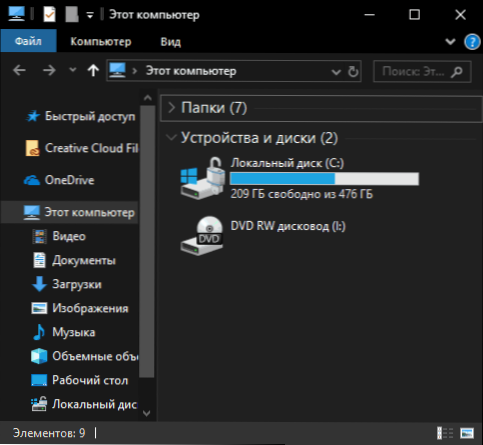
Pidage meeles, et sama säte võib mõjutada kolmanda osapoole rakendusi: näiteks Google Chrome'i uusimad versioonid sisaldavad ka tumedat teemat, kui see on lisatud Windows 10 parameetritesse.
Ja kokkuvõtteks: Windows 10 pimeda režiimi kohta on mitu lisapunkti:
- Ajahetkel pole mingeid meetodeid erinevate elementide parameetrite eraldi muutmiseks: näiteks ei saa te tumedat teemat sisse lülitada ainult dirigendi jaoks ja jätta ülejäänud eredaks.
- Internetist leiate Windows 10 jaoks kolmanda osapoole kujundusteemasid, sealhulgas Dark. Kuid ma pole veel suutnud leida midagi, mis näeks tõesti hea välja (vaata. Kuidas installida Windows 10 kujundusteema). Paar näiteid sellistest teemadest - allpool toodud ekraanipildid.
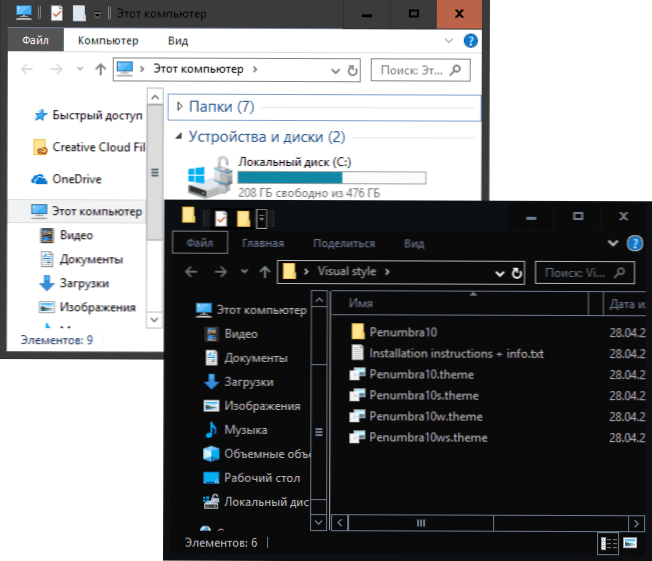
- Mõned süsteemi kujunduse seadistamiseks mõeldud programmid võivad segada dirigendi tumedat teemat ja ka aknad. Ka tume teema ei pruugi olla lisatud, kui kasutate kõrge kontrastsusega kujundatud teemasid.
- DWORD32 parameeter nimega vastutab Windows 10 tumeda kujundusteema kasutamise eest AppSuseLightTheme Registri jaotises Hkey_current_user \ tarkvara \ Microsoft \ Windows \ CurrentVersion \ Teemad \ Personalize (Väärtusega 0 kasutatakse tumedat teemat, mille väärtus on 1 - hele).
- « Kuidas draiver Windows 10 -s tagasi keerata
- Kuidas avada kohaliku grupipoliitika Windows 10, 8 toimetaja.1 ja Windows 7 »

